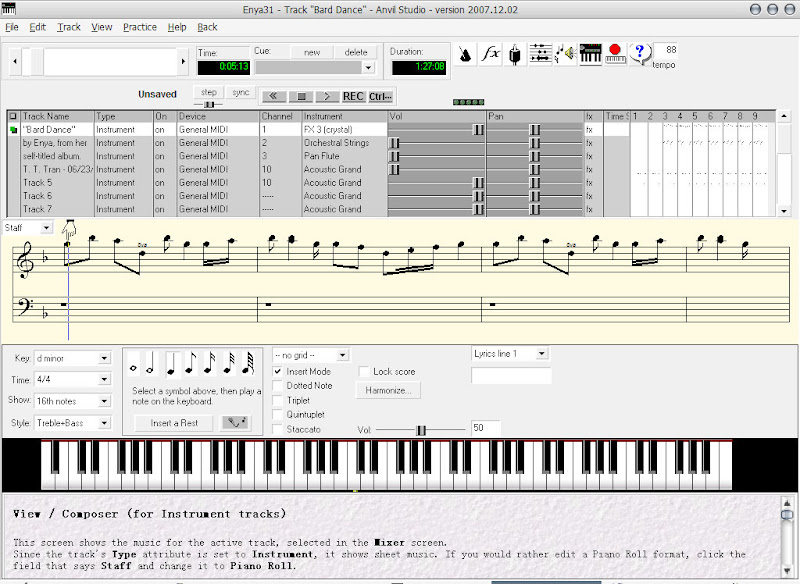基础 |
| 作者:bulia byak, buliabyak@users.sf.net |
| 本教程描述了Inkscape的基本操作方法。本文档以Inkscape的通用文件格式保存,你可以用Inkscape进行查看、复制、编辑、保存等操作。 |
| 该教程的主要内容包括:画布浏览、文档管理、形状工具基础,图形选取、变形,群组、填充与轮廓、对齐和叠放。对更复杂的操作,请在帮助菜单中选择其它相关教程。 |
平移画布 |
| 平移画布(卷屏)的方法有很多种。使用Ctrl+arrow键可以用键盘卷屏。(你可以尝试这些按键来卷动本文档。) 也可以通过鼠标中键来拖动画布,或者使用屏幕边缘的滚动条(使用Ctrl+B来显示或隐藏滚动条)。鼠标滚轮wheel可以上下卷动画布,按住Shift键,配合滚轮则可以水平卷动。 |
放大与缩小 |
| 最简单的缩放操作是通过-和+(或=)键。也可以通过Ctrl+middle click 或 Ctrl+right click来放大,Shift+middle click 或 Shift+right click 来缩小画布。也可以用Ctrl键配合鼠标滚轮来缩放。或者在窗口右下角的缩放输入框中输入一个准确的百分比数值。在工具栏中也有缩放按钮,可以缩放到用户选定的区域(对象)。 |
| Inkscape还会记录当前工作会话中使用的缩放历史,按`键回到上一次的缩放比例,Shift+`键来恢复撤销的缩放比例。 |
Inkscape工具列 |
| Inkscape中的绘图和修改工具集中在左侧的竖直工具列中。在窗口的上方,菜单下面是命令栏(Commands bar),提供了通用的一些控制命令,下面的工具控制栏(Tool Controls bar)则跟具体的绘图工具有关。窗口底部的状态栏(status bar)则实时显示一些操作提示和信息。 |
| 很多操作都有对应的快捷键,在帮助菜单中选择 鼠标与快捷键(Help > Keys and Mouse)获取详细的说明。 |
创建和管理文档 |
| 选择菜单文件File > 新建New,或使用快捷键Ctrl+N新建文档。选择菜单文件File > 打开Open (Ctrl+O)打开已有文档。选择菜单文件File > 保存Save (Ctrl+S)来保存文件。或者选择菜单文件File > 另存为Save As (Shift+Ctrl+S)将当前文件以不同的文件名保存。(Inkscape可能有时不够稳定,切记经常保存!) |
| Inkscape使用SVG(Scalable Vector Graphics可缩放矢量图形)文件格式。 SVG是一种被各种绘图软件广泛支持的开放文件标准。SVG文件是基于XML的,可以用任何文本和XML编辑器来编辑(Inkscape不属于这种文本编 辑器)。除SVG外,Inkscape也可以导入和导出其它一些文件格式(EPS,PNG等)。 |
| Inkscape为每一个文档打开一个独立的窗口。你可以用操作系统中的窗口管理器来在各个窗口间切换(例如Alt+Tab键),也可以使用Inkscape中内置的快捷键Ctrl+Tab在文档间循环切换。(现在可以新建一个文档,尝试在本文档和新文档间切换。) |
创建形状 |
下面我们开始创建一些很漂亮的图形!在工具列中选择矩形工具(Rectangle)(快捷键F4),在(本文档或新文档的)绘图区中点击、拖动:
|
如上图,默认的矩形内部是蓝色、半透明,轮廓stroke是黑色的。下面将要介绍怎样改变这些特征。在其它工具中,你可以选择创建椭圆、星形、和螺旋线:
|
| 这些工具统称为形状工具shape tools。 新创建的每一个形状上都有一个或更多四边形的控制器(handles); 试一下拖动这些控制器会产生什么样的效果。在工具控制栏中也可以对形状进行修改。工具控制栏只对当前选中的形状有效(显示出四边形控制器的),但同时也会成为当前形状工具的缺省参数,影响下次创建的图形。 |
| 按键Ctrl+Z可以撤销(undo)上一次操作。(如果你又改变注意了,可以用Shift+Ctrl+Z来恢复(redo)撤销的操作。) |
移动、缩放和旋转 |
Inkscape中最常用的工具是拾取器(Selector),位于工具列的顶端(箭头形状),对应快捷键F1 或者 空格(Space)。现在你可以选择当前画布上的任何对象。请点击下面的矩形。
|
| 可以看到,选择对象的周围出现八个带箭头的控制器。下面你可以: |
- 通过拖动来移动对象。(按下Ctrl来进行水平或竖直移动。)
|
- 通过拖动任意的控制器来缩放。(按下Ctrl以保持原始的宽度-高度比例。)
|
| 再次在矩形上单击,控制器会发生变化,现在你可以: |
- 拖动对象角落上的控制器来旋转。(按下Ctrl以保持旋转的角度为15度的整数倍。)
|
- 拖动中间的控制器来扭曲(倾斜)对象。按下Ctrl以保持扭曲的角度为15度的整数倍。)
|
| 在选择状态,也可以在工具控制栏(画布的上方)的输入框中输入数字,精确地控制对象的位置坐标(x,y)和尺寸(宽度W,高度H)。 |
通过键盘变换 |
| Inkscape区别于大多数其它矢量绘图软件的一个特征是键盘操作的便捷性。几乎所有的命令都可以通过键盘实现,变换操作也不例外。 |
| 你可以用键盘来对编辑对象进行移动(arrow 光标键),缩放(< 和 > 键),以及旋转([ 和 ] keys)。缺省情况下,每次移动和缩放2px,按下Shift键时每次移动则为20px。而Ctrl+> 和 Ctrl+< 对应的缩放比例则分别为200%和50%。缺省每次旋转 15 度,通过Ctrl键,每次可以旋转90度。 |
| 可能更有用的是像素级别的变换(pixel-size transformations), 实现的方法是,在上面的快捷键基础上配合Alt键。例如Alt+arrows可以在当前的页面视图层次上每次移动一个像素(这里是指一个屏幕像素的距离, 而不是SVG中的与视图缩放级别无关的长度单位px)。这意味着,如果放大视图,Alt+arrow移动一个像素的绝对距离将缩短。这样,通过缩放视图,就可以任意控制对象的定位精度。 |
| 与此类似,Alt+> 和 Alt+< 将选择对象每次缩放一个像素, Alt+[ 和 Alt+] 旋转对象时,距离旋转中心最远的位置每次移动一个像素。 |
| 注意:在Linux操作系统中,这些组合键可能在窗口管理器中被指定了其它的用途,执行上述操作时可能不能获得预期的结果。解决的方法当然是相应地修改窗口管理器的配置。 |
多选 |
通过Shift+click,可以连续选择多个绘图对象,或者,用鼠标左键拖出一个框来选中框内所有对象,这个也称为弹性区选(rubberband selection)。(从空白处开始拖动时将创建弹性选区,如果在拖动之前先按下Shift,则总是创建弹性选区。) 请尝试选择下面的三个形状:
|
| 你可以使用弹性选区选择下面两个椭圆,但不包括矩形: |
| 被选择的对象上会出现一个选择标识(selection cue),默认情况下是一个虚线矩形框,它可以标识出哪些对象被选中,哪些没有选中。例如,同时选中两个椭圆和矩形时,如果没有矩形标识框,椭圆的选中与否就难以判断。 |
| 在已经选择的对象上Shift+click可以取消选择。选中上面的三个对象,然后用Shift+click取消对两个椭圆的选择,只选中矩形。 |
| 按Esc取消所有选择,Ctrl+A选择当前图层上的所有对象(如果没有定义图层,则等价于选中文档中的所有绘图对象)。 |
群组 |
若干个绘图对象可以组合为一个群组group。群组可以像普通绘图对象一样进行移动或变换。下图中,左边的三个图形是互相独立的,而右边的三个图形是组合在一起的。试着拖动这个群组看看。
|
| 选择一个或多个对象后,按Ctrl+G可以将它们组合在一起。选中一个或多个群组后,按Ctrl+U可以解散组合。群组也可以再次组合,并且群组的嵌套层数没有限制。不过Ctrl+U只能打开最顶层的群组,对于嵌套群组需要多次Ctrl+U才能完全打散组合。 |
| 实际上你可以直接修改群组内的对象而不用取消组合。使用Ctrl+click就可以单独选中群组内的一个对象,进行编辑;使用Shift+Ctrl+click则可以选中群组内或群组外的多个对象。不需要解散群组,请试着对上图右面群组中的形状进行单独的移动、变换。然后再选中群组,可以看到这种组合关系仍然存在。 |
填充与轮廓 |
| Inkscape中的许多功能都借助于对话框的形式。为绘图添加一些色彩的最简单的方法是打开视图View菜单中的调色板Swatches对话框(快捷键Shift+Ctrl+W),然后为对象选择一种(填充)颜色。 |
更强大的工具是对象Object菜单中的填充与轮廓Fill and Stroke对话框。选中下面的形状,然后打开填充与轮廓。
|
| 这个对话框中有三个标签面板:填充Fill、轮廓色彩(Stroke paint)和轮廓样式(Stroke style)。填充属性可以修改对象的内部fill 。下面的按钮可以设置填充的类型,包括不填充(图标X),单色flat color填充,以及渐变(gradients,线性或圆周)填充。对于上面的椭圆,单色填充的按钮是激活的。 |
| 这些按钮的下面,是色彩拾取器color pickers,有四种不同的方式:RGB, CMYK, HSL,色盘Wheel。可能最方便是通过色盘来选择,旋转其中的三角形来选择色调,在三角形内可以拾取不同的明暗度。四中拾取方式中都包含一个滑动条来设置对象的透明度(opacity),即alpha值。 |
选择不同的对象时,色彩拾取器总是自动更新,对应到当前对象。(选择多个对象时,将显示色彩的平均值。) 在下面的例子上做一下练习,你也可以自己创建这些图形:
|
| 在轮廓色彩Stroke paint标签中,可以删除轮廓线stroke,也可以任意为其指定颜色和透明度: |
| 最后一个标签面板,轮廓样式(Stroke style)中,可以设置轮廓的宽度以及其它参数: |
最后,除了单色填充之外,可以选择梯度(gradients)模式来填充图形内部和轮廓:
|
| 当从单色填充切换到梯度填充时,颜色仍然是前面单色填充时的颜色,不同的是透明度从不透明渐变到完全透明。 选择工具列中的渐变工具(Gradient tool,Ctrl+F1),对象上将会显示出(用线连接在一起的)渐变控制器,拖动渐变控制器(gradient handles),可以改变色彩梯度的方向和范围。选中某个控制器时(该控制器呈现蓝色),可以在填充和轮廓中为该控制器单独设置色彩,实现从一种颜色到另一种颜色的渐变。 |
| 还有一种改变对象色彩的简便方法是使用滴管工具(Dropper tool,F7)。选择对象后,再选择该工具,然后可以在绘图中单击click任意拾取色彩,这种色彩将自动指定给被选择对象的填充属性(使用Shift+click |
再制、对齐和分布 |
| 一个常用的操作是生成对象的一个副本,即再制duplicating(Ctrl+D)。新生成的副本与原对象重合(垂直于纸面方向),并且已经被选中。可以用鼠标或光标键把它移走。想练习一下?请将下面一行用这个黑方块填满: |
| 移动后,新的方块的位置难免些不够整齐,这时对齐对话框(Align dialog,Ctrl+Shift+A)就派上用场了。选择所有的方块(Shift+click或 者拖出一个弹性选区),打开这个对话框,选择“中心水平对齐(Center on horizontal axis)”,再选择“水平等间距分布(Make horizontal gaps between objects equal)”,这些方块的位置就很整齐匀称了。下面是一些利用对齐和分布工具生成的图案: |
叠放次序Z-order |
| z-order指的是绘图中对象的叠放次序,例如,某个对象在最上层,盖住了其它的对象。对象(Object)菜单中的两个命令,置顶(Raise to Top,对应Home键)与置底(Lower to Botton,End键),将使所选对象置于当前图层叠放次序(Z方向)的顶部或底部。另外两个命令上升(Raise,PgUp键)与下降(Lower,PgDn键),将使被选择对象上升或下将一个位次,例如,可以将当前对象移动到它上面一个图形的上面。(如果所选对象与其它对象都不重叠,上移和下移分别等同于置顶和置底。) |
| 可以在下面的图形上练习改变叠放次序,让最左边的椭圆位于最上层,而最右边的椭圆位于最下层: |
| 选择叠放的对象时,一个很方便的快捷键是Tab。如果没有选择任何对象,按Tab将会选择最底层的对象;有对象被选中时,将选择其上的对象。Shift+Tab的选择方向则相反,从最顶层开始,往底层逐次选择。默认的叠放次序与图形创建的次序是一样的,所以没有选择对象时,Shift+Tab总是选择刚创建的图形。在上面的叠放椭圆中可以练习一下Tab和Shift+Tab的选择。 |
| 选择下面的对象并移动 |
| 如果一个对象完全被另一个对象盖住了,该怎么选择呢?如果上面的图形是透明的,你虽然可以看到下面的对象,但点击时选中的却是上面的图形。 |
| 这就是Alt+click要干的活。首先在上面的图形上Alt+click,这将选中它,然后在相同的位置上再次Alt+click,这次将选择该位置处,顶层图形下面的对象。对于多层叠放,多次Alt+click实现从顶层到底层的循环选择。 |
| [如果你在Linux系统中工作,Alt+click可能不会像前面描述的那样工作,反而可能会移动整个Inkscape窗口。这是因为窗口管理器为Alt+click指定了其它用途。 你需要找到窗口管理器的相应配置,把其中的这个快捷键关掉,或选择其它的组合键。] |
| 选中了被盖住的图形,你又可以做什么呢?可以用光标键移动,可以用鼠标拖动控制器。但是,如果拖动整个对象,则会重新选择顶部的图形(这是点击-拖动的工作模式,总是选中顶部的对象然后拖动)。要让Inkscape拖动当前选择的对象,而不是顶部的对象,需要借助于Alt+drag,这将拖动当前选择的对象,而不论你的鼠标在哪里。 |
| 请用Alt+click和Alt+drag选择并拖动绿色透明矩形下的棕色形状: |
总结 |
| 好了,最后做一下小结。对于Inkscape,这仅仅是开始,但靠这几招,你已经可以做一些简单但不失实用的图形了。更高级的复杂操作,请参照Help > Tutorials中的其它教程。 |
| LiuXiaoqin(liuxqsmile@gmail.com),2008 |